Hướng dẫn cách đổi mật khẩu wifi tại nhà bằng nhiều cách

Hướng dẫn cách đổi mật khẩu wifi giúp cho người dùng có thể dễ dàng đổi mật khẩu thiết bị của mình. Từ đó tăng tính bảo mật cũng như có được mật khẩu phù hợp, dễ nhớ hơn, phù hợp với nhu cầu sử dụng hơn. Tham khảo ngay bài viết hướng dẫn cách đổi mật khẩu wifi dưới đây nhé.
Tại sao lại cần đổi mật khẩu wifi?
Wifi là mạng internet không dây chúng sử dụng sóng vô tuyến để có thể truyền tín hiệu. Hiện tại wifi mà thiết bị vô cùng quan trọng, cần thiết và có mặt tại ở hầu hết mọi nơi: từ gia đình tới trường học, văn phòng hoặc là các địa chỉ công cộng như nhà ga, sân bay,…

Tuy là thiết bị rất thông dụng nhưng do đặc thù về tính bảo mật nên chúng thường bị các đối tượng xấu hack mật khẩu. Đặc biệt là ở các gia đình, hộ dân cư. Nếu như mật khẩu wifi bị hack dẫn tới nhiều người dùng đăng nhập trái phép sẽ ảnh hưởng tới bộ nhớ khiến cho tốc độ truy cập bị chậm, bị tắc nghẽn. Chính vì vậy, việc đổi mật khẩu wifi là điều vô cùng cần thiết. Và bạn nên đổi mật khẩu thường xuyên, định kỳ để tránh những trường hợp xâm nhập trái phép diễn ra.
Các dấu hiệu nhận biết bạn nên đổi mật khẩu wifi
- Mạng wifi của bạn bị chậm đột xuất, bạn nghi ngờ wifi của gia đình bị hack, bị đăng nhập bởi những người dùng không cho phép.
- Thay đổi mật khẩu wifi theo định kỳ giúp nâng cao tính bảo mật của thiết bị
- Không nhận được đường truyền mặc dù wifi vẫn có tín hiệu và vẫn kết nối được
- Người dùng thay đổi mật khẩu theo sở thích để dễ nhớ hơn cho mỗi lần yêu cầu nhập mật khẩu.
Hướng dẫn cách đổi mật khẩu wifi tại nhà bằng nhiều cách
Nếu bạn đang loay hoay không biết đổi mật khẩu như thế nào thì dưới đây sẽ là hướng dẫn cách đổi mật khẩu wifi chi tiết. Hãy tham khảo và lựa chọn cho mình cách phù hợp nhất nhé.
Hướng dẫn cách đổi mật khẩu wifi với mạng FPT
Với mạng FPT bạn có thể sử dụng ứng dụng hoặc trình duyệt web khác nhau. Chi tiết cho từng cách như sau:
Sử dụng ứng dụng Hi FPT để đổi mật khẩu wifi mạng FPT
- Bước 1: Tải và cài đặt về điện thoại ứng dụng Hi FPT.
- Bước 2: Đăng nhập bằng số điện thoại để có thể sử dụng.
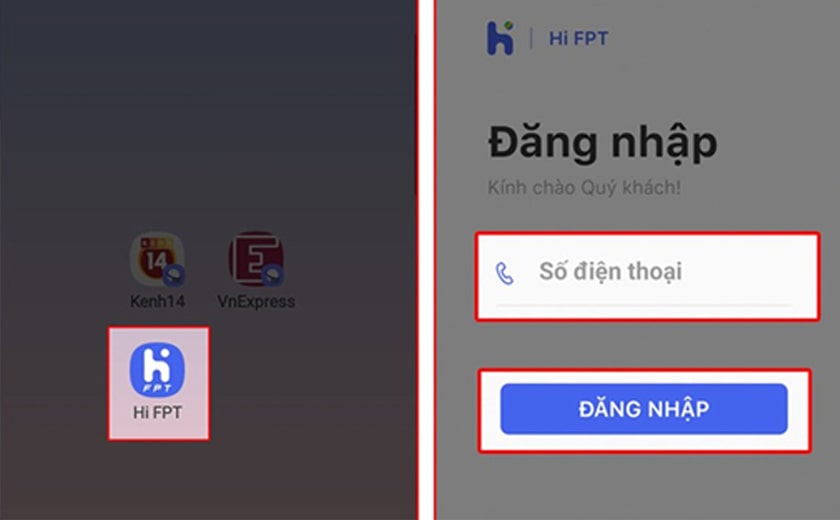
- Bước 3: Nhập mã OTP được cung cấp về số điện thoại -> Tiếp đó, ấn chọn vào mục WiFi.
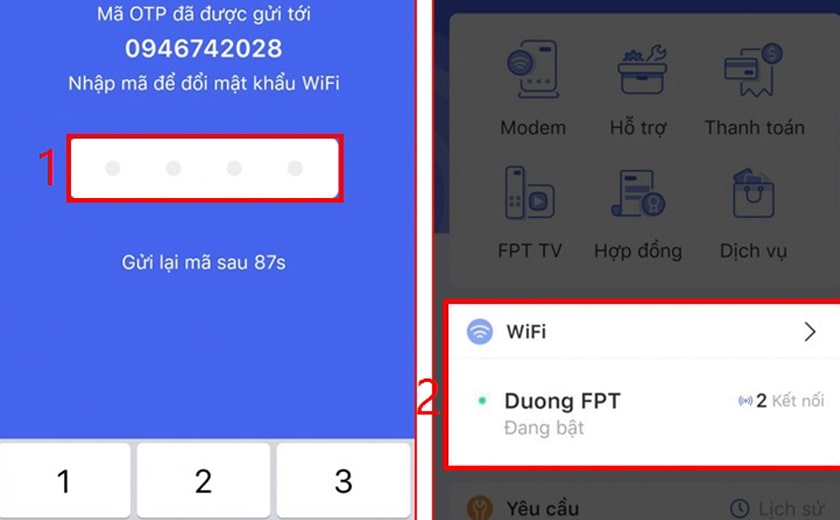
- Bước 4: Nhấn chọn vào mục Đổi Mật khẩu -> Tiến hành nhập mật khẩu WiFi mới vào 2 ô -> Sau đó nhấn Lưu.
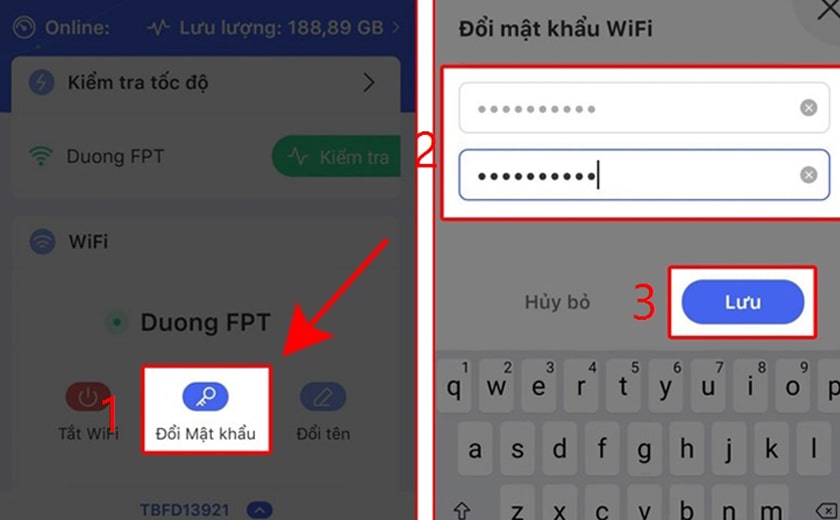
- Bước 5: Để hoàn tất quá trình đổi mật khẩu, bạn hãy nhập mã OTP để xác nhận.
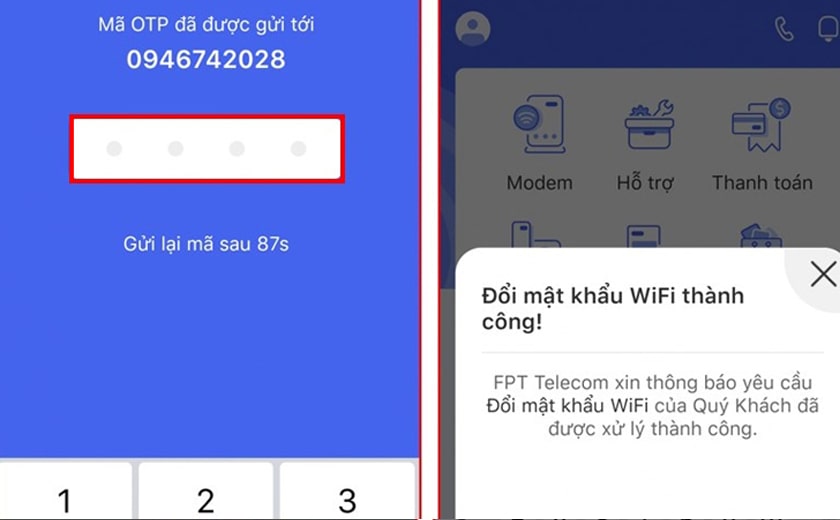
Hướng dẫn cách đổi mật khẩu wifi FPT trên trình duyệt web
- Bước 1: Bạn mở trình duyệt và truy cập vào địa chỉ IP 192.168.1.1
- Bước 2: Điền tên và mật khẩu vào ô đăng nhập -> Sau đó nhấn chọn Login.
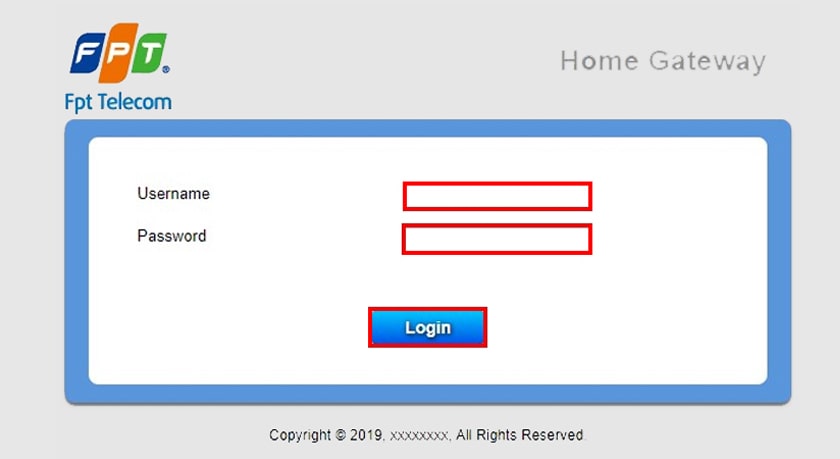
- Bước 3: Bạn nhấn chọn vào mục Wireless Security. Lúc này màn hình cửa sổ hiển thị các thông tin về bảo mật của wifi
- Bước 4: Chọn tiếp vào phần Security Passphrase sau đó bạn hãy điền mật khẩu vào mục này. Cuối cùng ấn chọn Apply để hoàn tất.
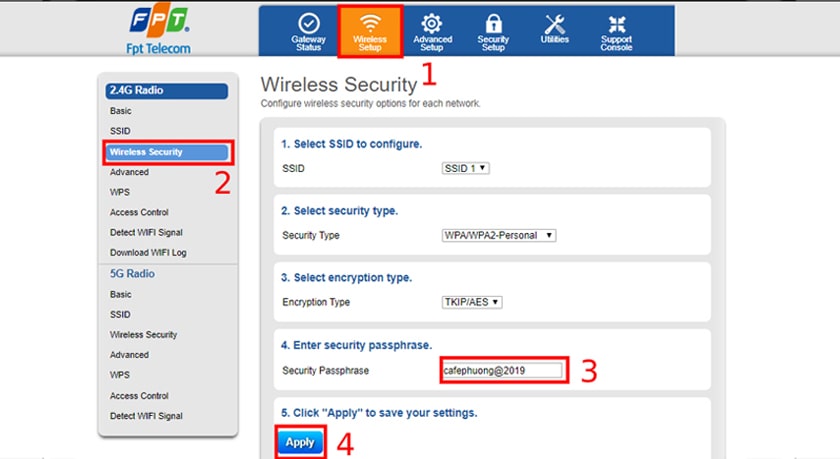
Cách đổi mật khẩu wifi đối với nhà mạng Viettel
Tương tự như nhà mạng FPT đối với người dùng Viettel cũng hoàn toàn có thể đổi mật khẩu theo 2 cách khác nhau đó là sử dụng App My Viettel hoặc là đổi trực tiếp trên trình duyệt web.
Hướng dẫn cách đổi mật khẩu wifi bằng ứng dụng My Viettel
- Bước 1: Tải và cài đặt ứng dụng My Viettel về điện thoại.
- Bước 2: Chọn Đăng nhập -> Chọn tiếp thẻ Internet/TV/PSTN trên ứng dụng
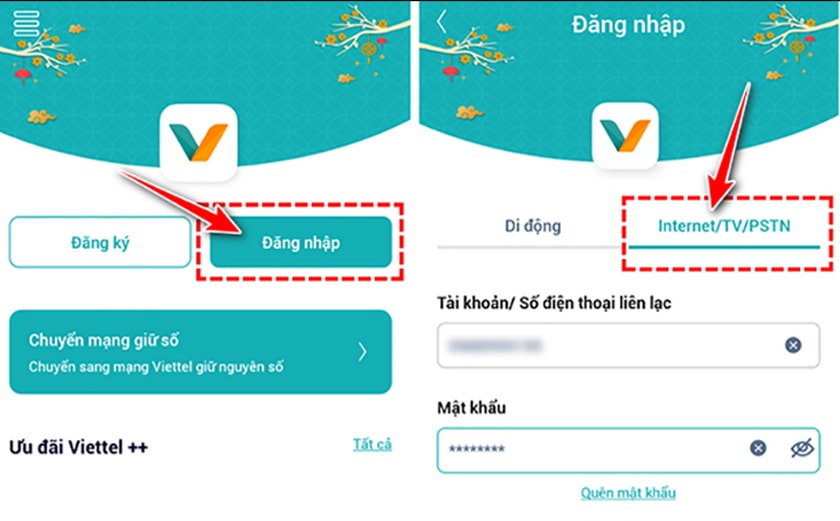
- Bước 3: Chọn tiếp phần Quản lý Modem WiFi -> Ấn chọn mục Đổi mật khẩu.
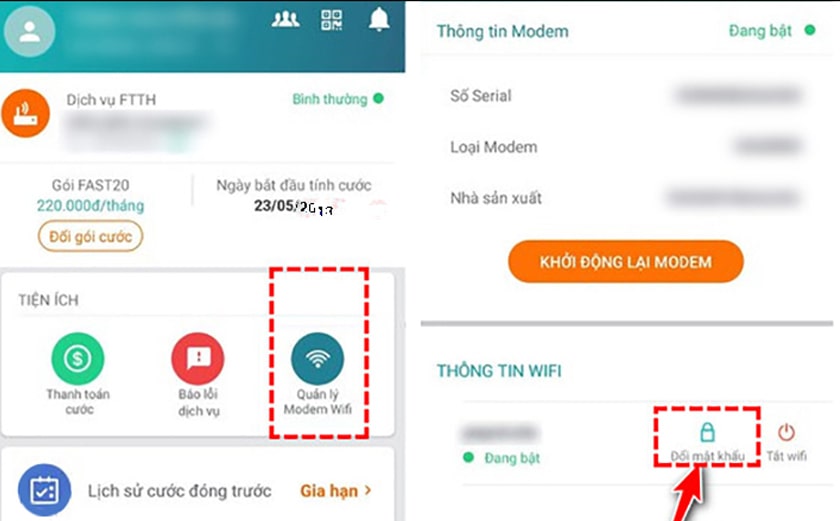
Hướng dẫn đổi mật khẩu wifi bằng trình duyệt web cho mạng Viettel
- Bước 1: Truy cập vào đường dẫn 192.168.1.1.
- Bước 2: Nhập tên đăng nhập và mật khẩu tương ứng vào các ô để đăng nhập WiFi.
- Bước 3: Chọn mục Basic Settings -> Sau đó nhấn chọn phần Wireless LAN -> bạn chọn tiếp mục SSID Setting -> Tiếp đó chọn Modify.
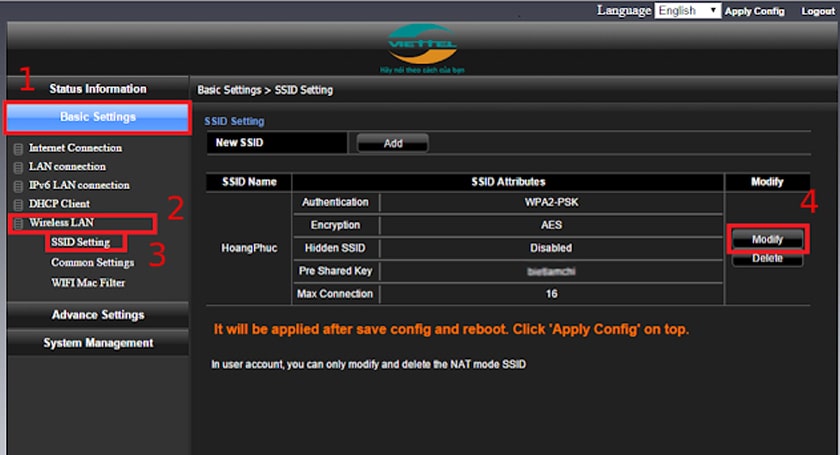
- Bước 4: Ấn chọn mục Pre Share Key sau đó hãy nhấn mật khẩu bạn muốn đổi theo đúng quy tắc.
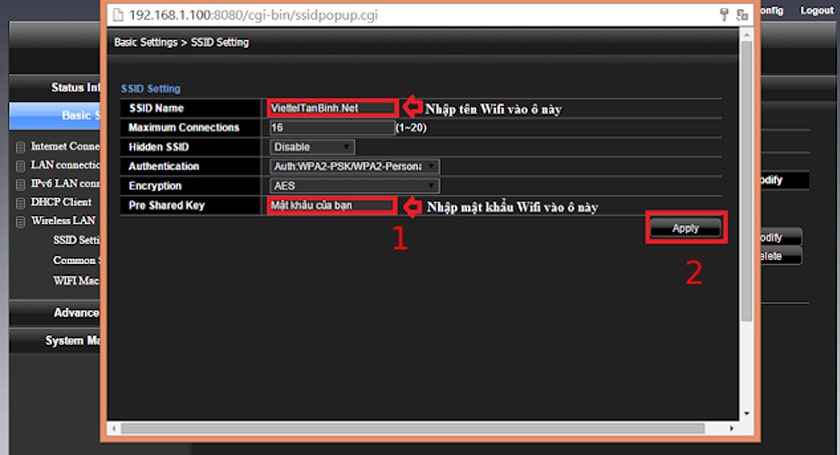
- Bước 5: Chọn Apply Config và ấn Ok để hoàn tất.
Trên đây là hướng dẫn chi tiết cách đổi mật khẩu wifi tương ứng với các nhà mạng. Hi vọng chia sẻ trên sẽ mang lại cho bạn những thông tin hữu ích và giúp bạn có thể đổi mật khẩu thành công. Đừng quên theo dõi trang để liên tục cập nhật những tin tức, những mẹo công nghệ thú vị nhé.







